
Inhaltsverzeichnis:
- Autor John Day [email protected].
- Public 2024-01-30 07:18.
- Zuletzt bearbeitet 2025-01-23 12:52.


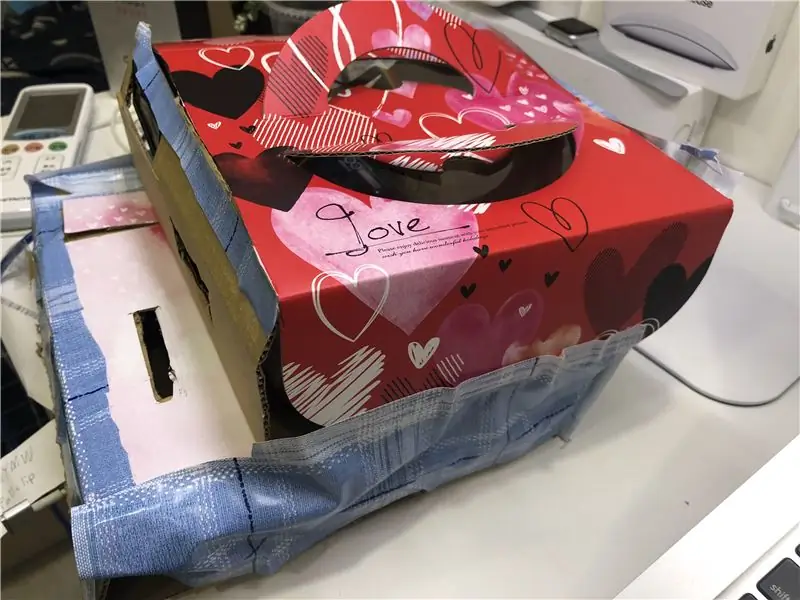

An öffentlichen Orten sehen die Leute oft Spendenboxen, um Kindern zu helfen, die arm sind oder schulische Schwierigkeiten haben, und sie werfen ihre Quittung in die Box und wünschen sich, dass es eine Auszeichnung gibt, die ihnen hilft. Aber mit der Zeit scheinen Spendenboxen nicht so attraktiv zu sein und werden oft ignoriert. Die Spendenmaschine, die ich erstellt habe, sollte den Kindern helfen, die Hilfe brauchen, um ihren Dank an die Menschen auszudrücken; Damit die Spende Spaß macht, leuchtet das LCD auf und sagt Danke, wenn der Entfernungsdetektor eine Spendenquittung erkennt. Die Quittungsspende hat nicht nur Kindern in Schwierigkeiten geholfen, sondern gibt den Spendern auch den Respekt, dass seine Spende den Kindern wirklich hilft.
Schritt 1: Material, das Sie benötigen (Materialien)


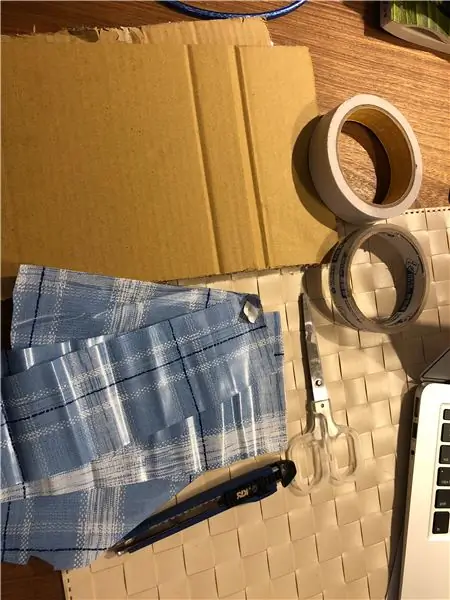

Herstellung des Systems:
1. 2 LED (verschiedene Farben, LED soll das Erscheinungsbild nachts attraktiver machen)
2. Arduino Leonardo oder Uno
3. 2 Widerstände
4. USB-Kabel (zum Anschließen des Steckbretts)
5. Überbrückungsdrähte
6. LCD-Bildschirm
7. Ultraschall-Distanzsensor (HC-SR04)
Das äußere Erscheinungsbild gestalten (外觀)
1. Band
2. doppelseitiges Klebeband
3. Schere
4. Hartfaserplatte (für Spendengrundbox)
5. Geschenkpapier, Herz- oder Liebesdekoration (optional, nur um die Stimmung klarer und das Äußere schöner zu machen)
6. Gebrauchsmesser
Schritt 2: Drähte: So verbinden Sie (THE BUILD)
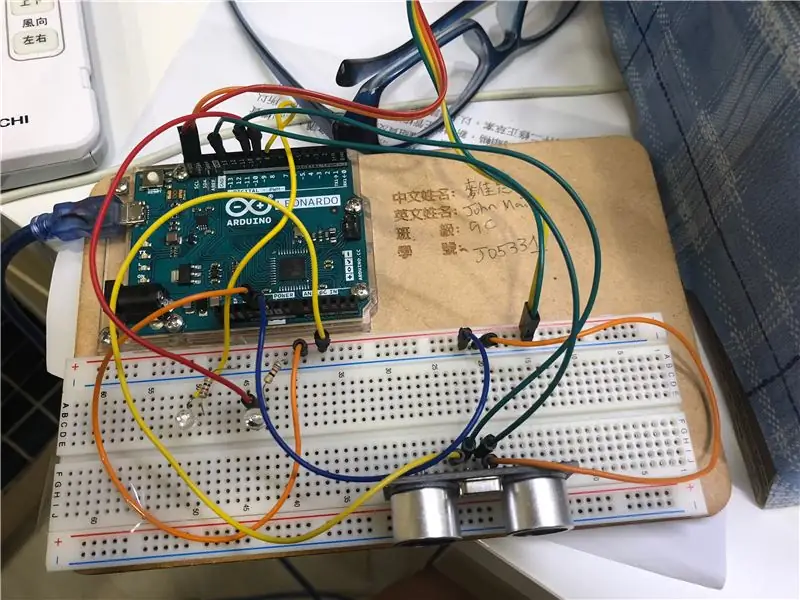
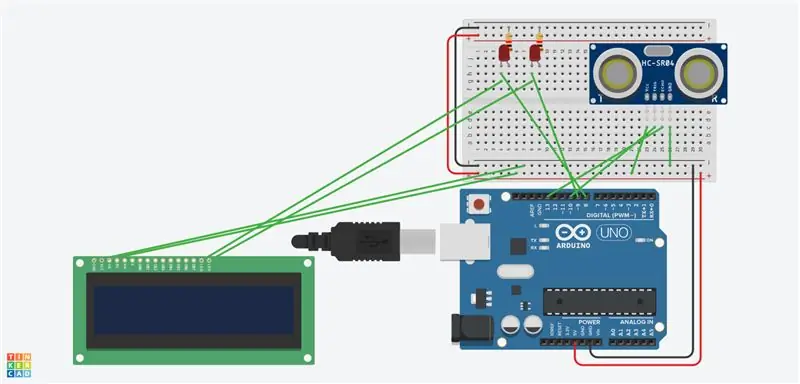
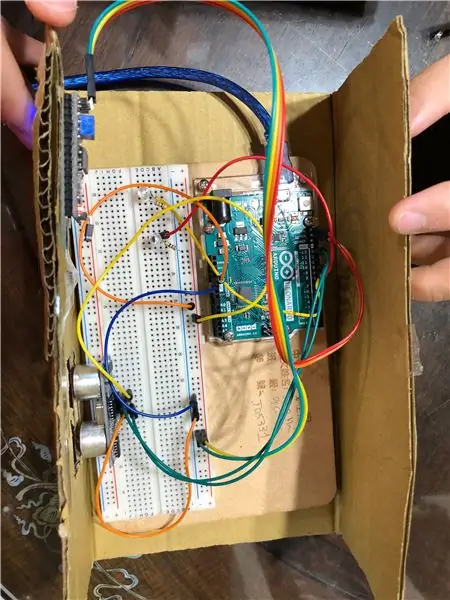
2 LED wird separat an Pin 8 und Pin 9 angeschlossen. Register
Der Distanzdetektor: GND zu negativ (-) und VCC zu positiv (+)
LCD: GND zu negativ (-) und VCC zu positiv (+) LED zu LED
Verbinden Sie GND (-) mit GND auf Arduino Leonardo oder Uno (verbinden Sie den Masse-GND-Pin mit der Masseschiene des Steckbretts) Positiv (+) bis 5V
Schritt 3: Die Software: Code
Verbinden Sie den Arduino über das USB-Kabel mit Ihrem Computer.
Stellen Sie sicher, dass Sie die Arduino-App haben
Laden Sie den Code (das Programm) auf Ihr Steckbrett
Programmieren Sie das Arduino, indem Sie Datei, die Sie herunterladen → Hochladen auswählen
Link unten:
create.arduino.cc/editor/John3268/ba21c40b…
Schritt 4: Das äußere Erscheinungsbild erstellen



Baue eine Box für die Sensoren und den Bildschirm des LCD und baue eine andere Box als grundlegende Grundlage dafür
Machen Sie ein Loch für den LCD-Bildschirm und einen Platz für den Entfernungsdetektor, um Dinge zu erkennen
Lochgröße: LCD 3 cm Länge 8 cm Breite; Entfernungsdetektor (HC-SR04) 1 cm Länge und 3 cm Breite
Schneiden Sie ein Loch von 0,5 cm Breite und 1,5 cm Länge, um die Quittung hineinzulassen
Stellen Sie sicher, dass die Box fest und stabil ist, wenn nicht, verwenden Sie Klebeband.
Schritt 5: Optional (machen Sie es schöner)

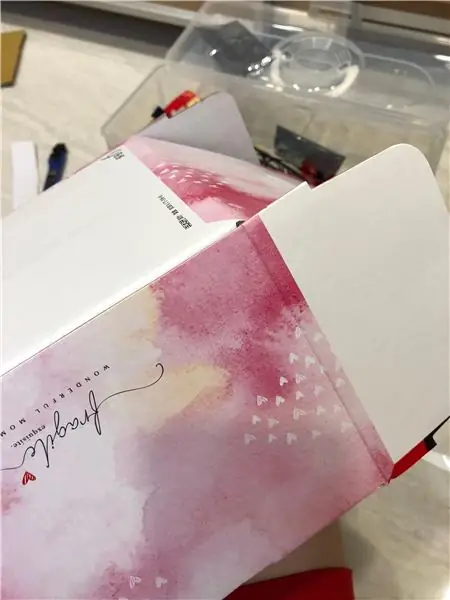

1. Geschenkverpackung zum Abdecken des Kartonteils und des hässlichen Teils
2. Schneiden Sie ein Herz oder Dinge, die mit der Liebe zu tun haben, um das Projekt realistischer zu gestalten
3. Sie können den Griff an einer Kuchenschachtel verwenden, um den Griff an der Spendenbox zu erstellen, damit die gesamte Schachtel beweglich ist
4. Alle Geschenkverpackungen und Dekorationen wurden mit Doppelklebeband verklebt, wenn sie nicht stabil genug sind, verwenden Sie eine Heißklebepistole.
Schritt 6: Fertig
Empfohlen:
Erste Schritte mit Amara: 7 Schritte

Erste Schritte mit Amara: Amara ist ein kostenloser Untertitel-Editor, mit dem Sie ganz einfach Untertitel zu Videos hinzufügen können – vom Unterricht bis zum persönlichen Gebrauch. Diese Anweisungen helfen Ihnen, ein Amara-Konto einzurichten, damit Sie schnell und einfach Untertitel hinzufügen können
Erste Schritte mit der Heimautomatisierung: Home Assistant installieren: 3 Schritte

Erste Schritte mit der Hausautomation: Home Assistant installieren: Wir starten jetzt die Hausautomationsserie, in der wir ein Smart Home erstellen, das es uns ermöglicht, Dinge wie Licht, Lautsprecher, Sensoren usw. über einen zentralen Hub zusammen mit einem Sprachassistent. In diesem Beitrag erfahren Sie, wie Sie in
Erste Schritte mit dem SkiiiD-Editor: 11 Schritte

Erste Schritte mit dem SkiiiD-Editor: skiiiD-Editor, Entwicklungsboard-Firmware IDEskiiiD-Editor basiert auf skiiiD (Firmware Development Engine). Jetzt ist es mit Arduino UNO, MEGA und NANO mit 70+ Komponenten kompatibel.BetriebssystemmacOS / WindowsInstallierenBesuchen Sie die Website https:
Erste Schritte mit Python: 7 Schritte (mit Bildern)

Erste Schritte mit Python: Programmieren ist großartig! Es ist kreativ, macht Spaß und gibt Ihrem Gehirn ein mentales Training. Viele von uns wollen etwas über Programmieren lernen, aber überzeugen sich selbst davon, dass wir es nicht können. Vielleicht hat es zu viel Mathematik, vielleicht der Jargon, der erschreckend herumgeworfen wird
Raspbian in Raspberry Pi 3 B ohne HDMI installieren - Erste Schritte mit Raspberry Pi 3B - Einrichten Ihres Raspberry Pi 3: 6 Schritte

Raspbian in Raspberry Pi 3 B ohne HDMI installieren | Erste Schritte mit Raspberry Pi 3B | Einrichten Ihres Raspberry Pi 3: Wie einige von Ihnen wissen, sind Raspberry Pi-Computer ziemlich großartig und Sie können den gesamten Computer nur auf einer einzigen winzigen Platine bekommen. Das Raspberry Pi 3 Model B verfügt über einen Quad-Core 64-Bit ARM Cortex A53 mit 1,2 GHz getaktet. Damit ist der Pi 3 ungefähr 50
